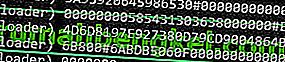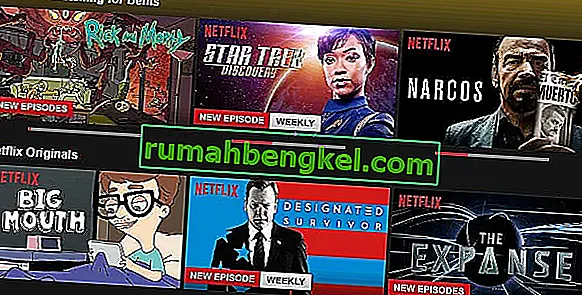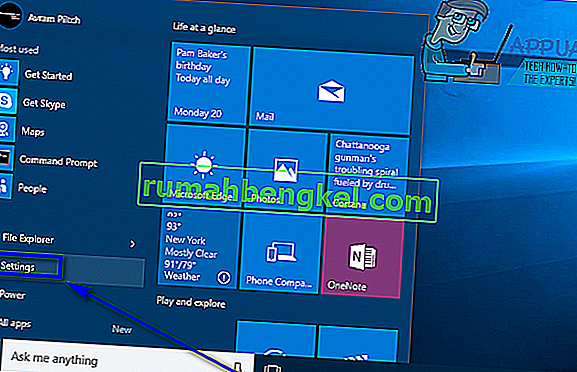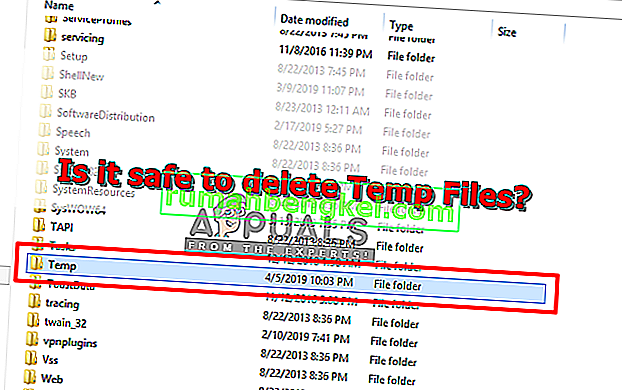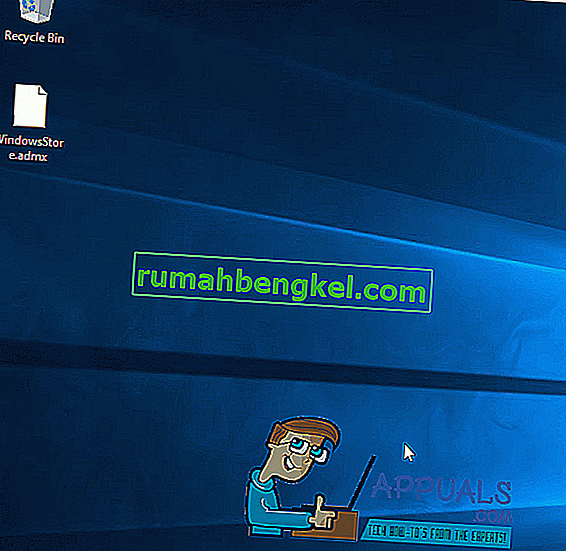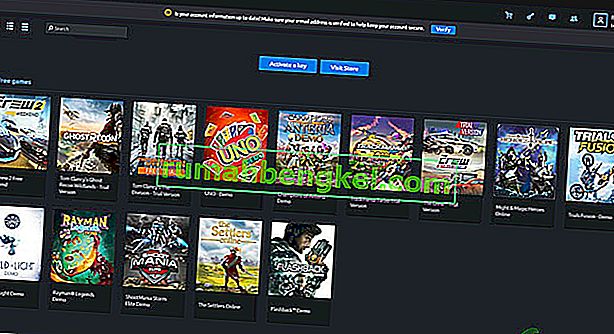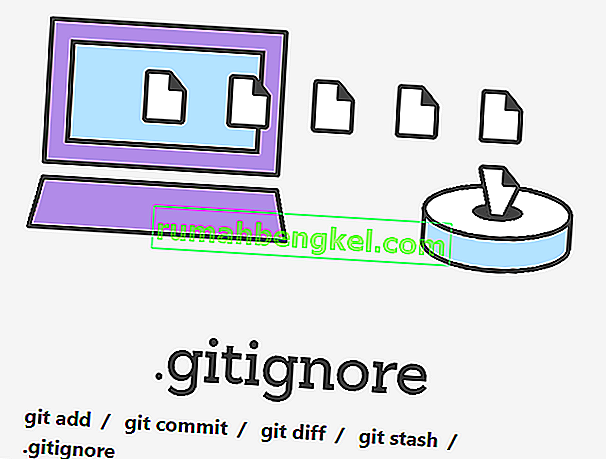모토로라는 2017 년 초 미드 레인지 G5 및 G5 Plus 휴대폰을 출시했으며 가격 대비 매우 멋진 휴대폰입니다. 안타깝게도 모토로라는 거의 모든 기기에서 부트 로더를 잠그지 만 정통한 Android 애호가들은 항상 방법을 찾습니다.
TWRP는 아직이 장치에 대한 공식 릴리스를 만들지 않았으므로이 가이드는 비공식 TWRP 3.1.0.0을 활용하고 SuperSU 대신 Magisk로 루트합니다. 많은 사용자가이 방법이 작동한다고 확인하므로이 가이드에서 필요한 단계를 안내합니다. 행복한 응원!
필수 파일 :
PC 용 모토로라 USB 드라이버
no-verity-opt-encrypt-5.1
Magisk v11.6 | 거울
TWRP 복구
최소 ADB 및 Fastboot ( "Windows에 ADB를 설치하는 방법"참조)
Moto G5 및 G5 Plus 용 부트 로더 잠금 해제 방법
경고 : 부트 로더를 잠금 해제하면 사용자 데이터가 지워 지므로 시작하기 전에 중요한 모든 항목을 백업하십시오.
- 먼저 휴대폰에서 개발자 옵션을 활성화해야합니다. 설정> 정보로 이동하여 "빌드 번호"를 7 번 탭합니다. 이제 개발자 옵션으로 이동하여 USB 디버깅 및 OEM 잠금 해제를 활성화합니다.
- 이제 컴퓨터에 Motorola USB 드라이버와 ADB를 이미 설치했다고 가정하고 ADB 터미널을 엽니 다 (Shift + ADB 폴더 내부를 마우스 오른쪽 버튼으로 클릭하고 "여기에서 명령 창 열기").
- USB 케이블을 통해 휴대폰을 PC에 연결하고 ADB 터미널에 입력합니다.
adb 재부팅 부트 로더
- 이제 ADB가 빠른 부팅 모드에서 전화와 통신 할 수 있는지 확인해야하므로 터미널에 다음을 입력합니다.
fastboot 장치
- 터미널 프롬프트에 반환 된 휴대폰의 일련 번호가 표시되어야합니다. 아무것도 나타나지 않으면 PC에 USB 드라이버를 다시 설치하십시오. 그러나 장치가 표시되면 터미널에 입력하십시오.
fastboot oem get_unlock_data
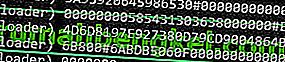
- 이제 터미널에 스크린 샷과 같은 큰 문자열이 표시됩니다. 오른쪽 클릭> 표시로 전체 문자열을 복사 한 다음 Shift + 마우스 드래그로 문자열을 강조 표시 한 다음 메모장에 복사하여 붙여 넣습니다.
- 이제 Motorola에 잠금 해제 키를 요청해야합니다. Motorola 잠금 해제 요청 웹 사이트로 이동하여 Google 또는 Motorola ID로 로그인 한 다음 이전의 문자열을 텍스트 필드에 붙여 넣습니다. 이제 " 내 장치를 잠금 해제 할 수 있습니까?"를 클릭합니다.
- "잠금 해제 키 요청"버튼이 표시되므로 "동의 함"을 선택하고 요청 버튼을 누르십시오. 잠금 해제 키를 이메일로 받게됩니다. 잠금 해제 키가 있으면 ADB 터미널로 돌아가서 다음을 입력하십시오.
fastboot oem xxxxxx 잠금 해제
^ xxxxx를 잠금 해제 키로 바꾸십시오.
- 부트 로더가 잠금 해제되고이 과정에서 휴대 전화가 포맷됩니다 .
Moto G5 및 G5 Plus에 TWRP를 설치하는 방법
- 부트 로더 잠금 해제 프로세스 중에 휴대 전화가 포맷되었으므로 개발자 옵션에서 USB 디버깅 및 OEM 잠금 해제를 다시 활성화해야합니다. 따라서 PC에서 전화기를 제거하고 그렇게 한 다음 전화기를 PC에 다시 연결하십시오.
- 기기를 다시 부트 로더 모드로 재부팅합니다 ( “adb reboot bootloader”를 기억하십시오 ).
- 이제 위에서 TWRP 파일을 다운로드하여 데스크톱에 저장했다고 가정하면 이제 휴대폰으로 플래시 할 차례입니다. TWRP 파일을 기본 ADB 폴더 (이전에 터미널을 마우스 오른쪽 버튼으로 클릭하고 열었 음)로 이동하고 터미널에 다음을 입력합니다.
fastboot 플래시 복구 xxxxxxx.zip
^ xxxxx를 파일 이름으로 바꾸십시오 (예 : G5의 경우 twrp_cedric.zip, G5 Plus의 경우 twrp_potter.zip).
- 이제 깜박임이 완료 되면 전원 버튼을 사용하여 장치를 재부팅 하지 마십시오 . ADB 명령을 사용하여 TWRP 복구로 직접 재부팅하십시오.
fastboot 부팅 recovery.img
- 따라서 TWRP에 들어가면 Decrypt / Data 화면으로 이동하여 Cancel을 누르고 메시지가 표시되면 "Swipe to Allow Modifications"를 누르십시오. 이제 Wipe로 이동 한 다음 "Swipe to Factory Reset"으로 이동합니다.
- 이제 TWRP 주 메뉴로 이동하여 Reboot를 누른 다음 Recovery로 재부팅하십시오. 요청시 SuperSU를 설치하지 마십시오.
- 전화기가 다시 TWRP로 재부팅되므로 이제 응원 프로세스를 시작할 수 있습니다.
Moto G5 및 G5 Plus를 루팅하는 방법
- TWRP 내부에서 마운트로 이동하여 MTP를 선택합니다. "no-verity-opt-encrypt-5.1.zip"및 "Magisk-v11.6.zip"을 휴대 전화의 저장소에 복사합니다.
- 이제 TWRP 주 메뉴로 돌아가서 설치를 선택합니다. no-verity-opt-encrypt 파일을 선택하고 스 와이프하여 플래시 한 다음 완료되면 시스템으로 재부팅합니다.
- 전화기가 재부팅되면 TWRP 복구로 다시 부팅하고 동일한 절차를 사용하여 Magisk .zip을 플래시 한 다음 시스템을 다시 재부팅하십시오.
- Android 시스템에서 Magisk 앱을 열고 메시지가 표시되면 최신 버전으로 업데이트합니다. 그게 다야!